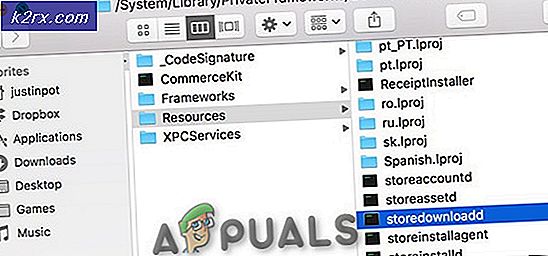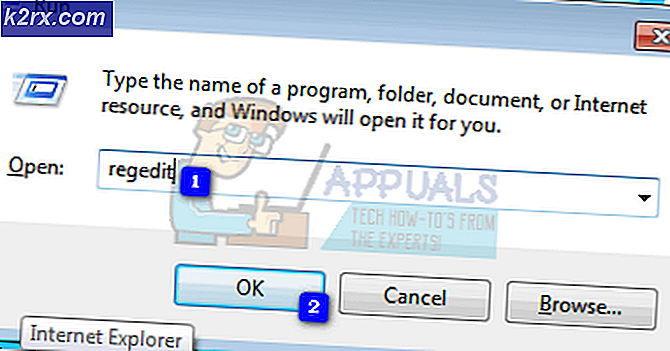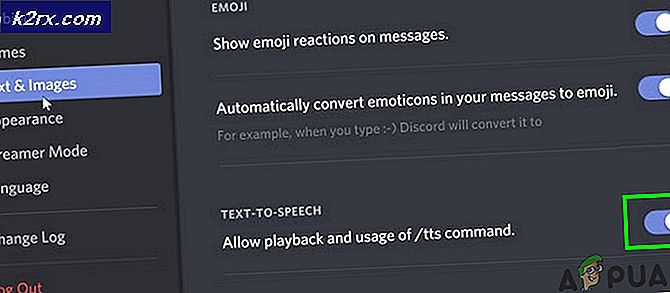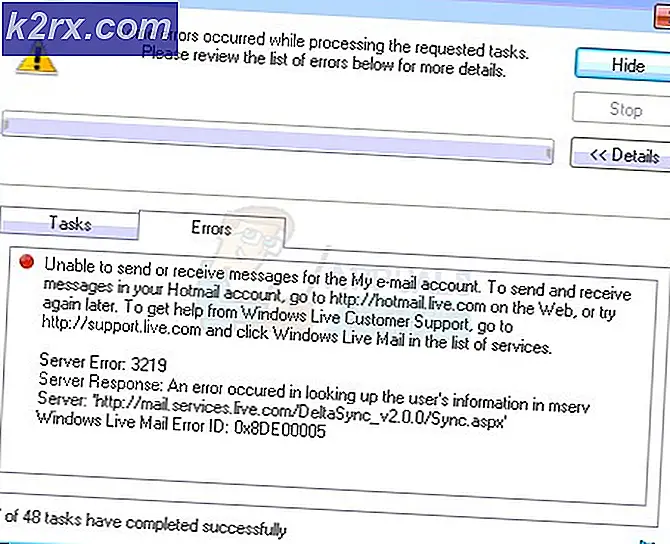Làm thế nào để Hủy bỏ các lỗi phần mềm độc hại Debug lỗi 895-System32.exe Scam Phần mềm quảng cáo
Với những bước nhảy vọt lớn mà công nghệ đã tạo ra, những kẻ xấu trên thế giới cũng đã đẩy mạnh trò chơi của họ trong một thời gian dài. Crooks, con nghệ sĩ và kẻ lừa đảo của tất cả các loại đã đưa lên cánh tay chống lại người đàn ông thông qua internet, tạo ra và chạy một loạt đáng kinh ngạc của những trò gian lận và chống trên World Wide Web. Một số lừa đảo trực tuyến dựa vào việc lây nhiễm các máy tính người dùng Windows vô tội với phần mềm quảng cáo - một phần tử nguy hiểm, một khi nó đã nhiễm một máy tính, có khả năng chuyển hướng người dùng bị nhiễm đến một trang web cụ thể được chỉ định bởi những kẻ lừa đảo đã tạo phần mềm quảng cáo mỗi lần người dùng cố truy cập bất kỳ trang web nào bằng trình duyệt internet bị nhiễm.
Tất nhiên, như là với tất cả các loại lừa đảo và khuyết điểm, lây nhiễm một người dùng vô tội và nhận được chúng vào trang web râm chỉ là một nửa quá trình. Một nửa khác liên quan đến việc thuyết phục người dùng từ bỏ thứ gì đó quý giá cho họ - trong hầu hết các trường hợp, truy cập từ xa vào máy tính của họ hoặc thông tin cá nhân có giá trị như số an sinh xã hội hoặc thông tin tài chính của họ (thông tin thẻ tín dụng của họ, để bắt đầu) . Một lừa đảo như vậy liên quan đến phần mềm quảng cáo chuyển hướng bất kỳ nỗ lực nào để truy cập internet trên trình duyệt internet bị nhiễm vào một trang web cho biết có sự cố với máy chủ và trích dẫn những điều sau đây làm gốc của sự cố:
Lỗi phần mềm độc hại gỡ lỗi Lỗi 895-System32.exe
Các trang web độc hại tiếp tục nói rằng nếu không được giải quyết, vấn đề này có thể chứng minh là thảm khốc cho nạn nhân của lừa đảo. Các trang web râm cũng oh rất ân cần cung cấp cho người dùng một đường dây trợ giúp miễn phí mà họ có thể sử dụng để liên lạc với một kỹ thuật viên được chứng nhận của Microsoft có thể giúp họ giải quyết vấn đề. Điều đầu tiên đầu tiên - Microsoft sẽ không bao giờ tiếp cận với người tiêu dùng cá nhân thông qua các cuộc gọi hoặc thông qua một trang web râm ráo mà trình duyệt internet của họ vì lý do nào đó luôn chuyển hướng đến, vì vậy nếu bạn đang được chuyển hướng đến một trang web như vậy, nó là hết sức cố gắng để lừa đảo bạn.
Nếu người dùng bị nhiễm phần mềm quảng cáo này gọi số miễn phí mà họ được cung cấp, kẻ lừa đảo ở đầu bên kia sẽ cố gắng thuyết phục họ rằng họ thực sự có khả năng khắc phục sự cố không có ở đó và sau đó cố thuyết phục họ trả tiền cho các dịch vụ lừa đảo hoặc thậm chí mua một thuê bao dịch vụ từ đó. Ngoài ra, nếu nạn nhân kết thúc việc cung cấp kẻ lừa đảo với, thông tin thẻ tín dụng của họ, kẻ lừa đảo hầu như luôn luôn sử dụng nó cho mục đích độc hại.
Rất may, tuy nhiên, miễn là bạn không gọi số điện thoại miễn phí, trang web mờ ám sẽ cố gắng hết sức để bạn liên hệ, những kẻ lừa đảo ở đầu bên kia không thể gây hại cho bạn theo bất kỳ cách nào. Tuy nhiên, như bạn có thể phỏng đoán, trình duyệt internet của bạn lựa chọn chuyển hướng đến một trang web lừa đảo mỗi lần bạn cố gắng truy cập internet và bạn không thể thoát khỏi trang web đó chắc chắn là một vấn đề. Mặc dù nó chắc chắn là một vấn đề, nó không phải là một vấn đề không thể giải quyết được. Sau đây là một số giải pháp hiệu quả nhất mà bạn có thể sử dụng để loại bỏ phần mềm quảng cáo khiến bạn chuyển hướng bạn đến trang web lừa đảo lỗi 895-System32.exe Lỗi gỡ lỗi phần mềm độc hại và giải quyết vấn đề này:
Giải pháp 1: Loại bỏ hoàn toàn phần mềm quảng cáo vi phạm
Các giải pháp hiệu quả nhất cho vấn đề này là có sẵn cho những người bị ảnh hưởng bởi nó là hoàn toàn loại bỏ các phần mềm quảng cáo đang gây ra vấn đề ở nơi đầu tiên. Hầu hết các loại phần mềm quảng cáo có thể được gỡ bỏ khá dễ dàng với sự trợ giúp của một hoặc hai ứng dụng bảo mật máy tính của bên thứ ba được thiết kế và sẵn có cho Hệ điều hành Windows. Nếu bạn muốn loại bỏ hoàn toàn phần mềm quảng cáo là gốc của vấn đề này, bạn cần phải:
- Nhấn vào đây để tải xuống Malwarebytes AdwCleaner - một ứng dụng Windows được thiết kế đặc biệt cho mục đích tìm kiếm và gỡ bỏ phần mềm quảng cáo từ máy tính Windows.
- Bắt đầu tải xuống và đợi cho Malwarebytes AdwCleaner được tải xuống. Khi chương trình đã được tải xuống, hãy điều hướng đến nơi chương trình đã được tải xuống, định vị nó và nhấp đúp vào nó để chạy nó. Nếu Windows hỏi bạn có chắc chắn bạn muốn chạy Malwarebytes AdwCleaner không, hãy xác nhận hành động.
- Nhấp vào Quét và chờ Malwarebytes AdwCleaner để phân tích máy tính của bạn cho bất kỳ và tất cả các loại phần mềm quảng cáo.
- Sau khi thực hiện, chương trình sẽ cung cấp cho bạn một danh sách các loại phần mềm quảng cáo mà nó tìm thấy trên máy tính của bạn. Tại thời điểm này, bấm vào Clean để có Malwarebytes AdwCleaner loại bỏ bất kỳ phần mềm quảng cáo nó được tìm thấy. Hãy chắc chắn đóng mọi chương trình đang mở ngoài Malwarebytes AdwCleaner trước khi làm như vậy và nhấp vào OK trong cửa sổ bật lên mà bạn thấy sau khi bạn nhấp vào Xóa để cho phép chương trình khởi động lại máy tính của bạn để loại bỏ bất kỳ phần mềm quảng cáo nào.
- Khi máy tính của bạn khởi động, Malwarebytes AdwCleaner sẽ hiển thị một tệp nhật ký về cơ bản mô tả những gì nó đã làm và những mục mà nó đã loại bỏ. Tiếp theo, vào đây và nhấp vào Tải xuống dưới mục Cá nhân để bắt đầu tải xuống trình cài đặt cho phiên bản dùng thử miễn phí của Malwarebytes . Malwarebytes là một công cụ phát hiện và loại bỏ phần mềm độc hại cực kỳ mạnh mẽ theo ý của người dùng Windows.
- Khi trình cài đặt đã được tải xuống, hãy điều hướng đến nơi mà trình cài đặt đã được tải xuống, định vị nó và nhấp đúp vào nó để chạy nó. Đọc và làm theo hướng dẫn trên màn hình để cài đặt Malwarebytes .
- Khi Malwarebytes đã được cài đặt thành công, nó sẽ tự động khởi động và cập nhật cơ sở dữ liệu và cơ sở dữ liệu phần mềm độc hại và vi-rút của nó. Tại thời điểm này, hãy nhấp vào Quét ngay trong Malwarebytes để bắt đầu quét.
- Chờ cho Malwarebytes thực hiện quá trình quét. Khi hoàn thành, chương trình sẽ hiển thị danh sách tất cả các phần mềm độc hại và nhiễm virus mà nó phát hiện. Chỉ cần chắc chắn rằng tất cả các nhiễm phần mềm độc hại được phát hiện được chọn và bấm vào Quarantine Selected để Malwarebytes loại bỏ chúng.
- Khởi động lại là cần thiết để loại bỏ phần mềm độc hại thực sự có hiệu lực. Trong trường hợp đó, khi Malwarebytes hỏi bạn có muốn khởi động lại máy tính của bạn ngay bây giờ không, hãy nhấp vào Có .
Khi máy tính của bạn khởi động, chỉ cần kiểm tra xem phần mềm quảng cáo vi phạm đã thực sự được xử lý hay chưa.
Mẹo CHUYÊN NGHIỆP: Nếu vấn đề xảy ra với máy tính của bạn hoặc máy tính xách tay / máy tính xách tay, bạn nên thử sử dụng phần mềm Reimage Plus có thể quét các kho lưu trữ và thay thế các tệp bị hỏng và bị thiếu. Điều này làm việc trong hầu hết các trường hợp, nơi vấn đề được bắt nguồn do một tham nhũng hệ thống. Bạn có thể tải xuống Reimage Plus bằng cách nhấp vào đâyGiải pháp 2: Đặt lại trình duyệt internet của bạn về cài đặt mặc định
Việc đặt lại trình duyệt internet của bạn về cài đặt mặc định cũng có thể, trong nhiều trường hợp, giải quyết vấn đề này. Để đặt lại trình duyệt internet, hãy nói Google Chrome về cài đặt mặc định của nó, bạn cần phải:
- Khởi chạy Google Chrome .
- Nhấp vào nút Tùy chọn ở góc trên cùng bên phải của cửa sổ (được biểu thị bằng ba chấm dọc).
- Nhấp vào Cài đặt .
- Cuộn xuống cuối trang Cài đặt và nhấp vào Hiển thị cài đặt nâng cao .
- Cuộn xuống phần Cài đặt đặt lại và nhấp vào Đặt lại cài đặt .
- Xác nhận hành động trong cửa sổ bật lên kết quả bằng cách nhấp vào Đặt lại .
- Khởi động lại Google Chrome và khi khởi động, hãy kiểm tra xem sự cố đã được khắc phục chưa.
Giải pháp 3: Bỏ ghim cạnh khỏi thanh tác vụ và sau đó ghim lại (Chỉ dành cho người dùng Edge)
Nếu bạn sử dụng Microsoft Edge như trình duyệt internet của bạn và đang gặp phải vấn đề này, có một giải pháp nhỏ đặc biệt đã được chứng minh là cực kỳ hiệu quả trong việc khắc phục sự cố này cho những người khác trong hoàn cảnh rất giống với của bạn. Giải pháp đặc biệt này là bỏ chọn Edge từ Thanh tác vụ của bạn và sau đó ghim lại nó. Làm như vậy:
- Xác định vị trí biểu tượng Edge trên Thanh tác vụ và nhấp chuột phải vào nó.
- Nhấp vào Bỏ ghim .
- Mở Menu Bắt đầu .
- Xác định vị trí danh sách cho Edge và nhấp chuột phải vào nó.
- Nhấp vào Ghim vào Thanh tác vụ .
- Khởi chạy Edge và kiểm tra xem sự cố đã được giải quyết chưa.
Giải pháp 4: Khởi động gián tiếp Edge và đóng trang web lừa đảo (Chỉ dành cho người dùng Edge)
Nhiều người dùng Microsoft Edge trong tình huống này cũng đã thành công trong việc khắc phục sự cố này bằng cách khởi chạy Edge gián tiếp (thông qua một chương trình khác đang nhấp vào liên kết HTTP), đóng trang web lừa đảo trong nền rồi xóa dữ liệu trình duyệt của Edge . Để sử dụng giải pháp này để thử và khắc phục sự cố này, bạn cần phải:
- Khởi chạy Edge gián tiếp - không phải từ biểu tượng Edge trong thanh Taskbar của bạn hoặc danh sách Edge trong Start Menu mà từ một nơi khác, giống như một liên kết HTTP có thể nhấp trong email, cho người mới bắt đầu.
- Trang web vi phạm phải là trang đầu tiên ở đầu cạnh Khi đảm bảo không chuyển sang trang web vi phạm, hãy nhấp vào X bên cạnh trang web đó để đóng trang.
- Nhấp vào ba dấu chấm ở góc trên cùng bên phải của cửa sổ Edge ( ) để mở menu Tùy chọn và nhấp vào Cài đặt .
- Tìm tùy chọn Xóa dữ liệu trình duyệt và nhấp vào nó.
- Nếu được yêu cầu làm như vậy, hãy xác nhận hành động.
- Đóng Edge và sau đó khởi động lại nó.
- Trang web lừa đảo vi phạm bây giờ sẽ biến mất và bạn sẽ không còn được chuyển hướng đến trang web đó nữa, giải quyết vấn đề cho tốt.
Mẹo CHUYÊN NGHIỆP: Nếu vấn đề xảy ra với máy tính của bạn hoặc máy tính xách tay / máy tính xách tay, bạn nên thử sử dụng phần mềm Reimage Plus có thể quét các kho lưu trữ và thay thế các tệp bị hỏng và bị thiếu. Điều này làm việc trong hầu hết các trường hợp, nơi vấn đề được bắt nguồn do một tham nhũng hệ thống. Bạn có thể tải xuống Reimage Plus bằng cách nhấp vào đây